Instrução
Adicionar anexos grandes a uma feição utilizando o ArcGIS REST Services Directory
Resumo
Dados não geográficos, como documentos, imagens e vídeos, podem ser associados a uma feição em um mapa como anexos. A adição de anexos a uma feição pode ser concluída no ArcGIS Pro, Portal for ArcGIS, ArcGIS Online e ArcGIS Field Maps. No entanto, alguns produtos da Esri, como ArcGIS Online, limitam o tamanho do arquivo de anexo a 10 MB.
Como alternativa, os anexos podem ser adicionados pelo ArcGIS REST Services Directory. O ArcGIS REST Services Directory permite que anexos de até 2 GB sejam adicionados às feições por padrão. Consulte ArcGIS REST APIs: Transferências para instruções para aumentar o limite de upload.
Procedimento
Note: Ensure the layer allows attachments before adding them. Allow attachments in ArcGIS Pro using the Enable Attachments tool before sharing the layer as a web layer. Refer to ArcGIS Pro: Enable attachments for instructions. Alternatively, attachments can also be enabled for features in Portal for ArcGIS. Refer to Portal for ArcGIS: Allow attachments for instructions.
- Navegue e entre no ArcGIS REST Services Directory utilizando a seguinte URL:
http://webadaptorhost.domain.com/webadaptorname/rest
- Em Pastas, navegue até a pasta com o serviço da feição hospedado armazenado.
- Em Serviços, clique na camada de feição hospedada que contém a camada de feição para adicionar o anexo.
- Em Camadas, selecione a camada para adicionar o anexo.
- Identifique o ID da feição da camada para adicionar o anexo. O ID da feição é o ID do objeto da feição e pode ser encontrado na tabela de atributos da camada. Consulte Portal for ArcGIS: Mostrar tabelas (Map Viewer) para mais informações.
- Adicione a ID da feição e a operação addAttachment à URL da seguinte maneira:
http://webadaptorhost.domain.com/webadaptorname/rest/services/<folder_name>/<feature_service>/FeatureServer/<layer_ID>/<feature_ID>/addattachment
- Na página Adicionar Anexo: (ID da Feição<ID da Feição>), para Anexo, clique em Escolher Arquivo.
- Procure e selecione a imagem a ser anexada à feição. Clique em Abrir.
- Clique em Adicionar anexo.
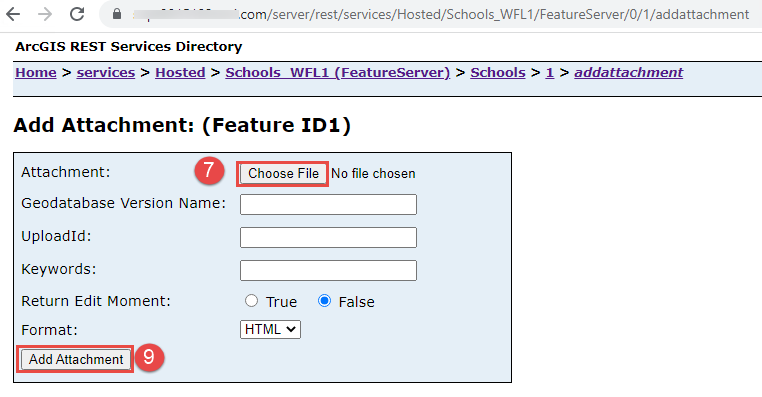
ID do Artigo: 000029873
Obtenha ajuda de especialistas do ArcGIS
Comece a conversar agora

